一、准備工作:
XAMPP 是一個易於安裝且包含 MySQL、PHP 和 Perl 的 Apache 發行版。XAMPP 的確非常容易安裝和使用:只需下載,解壓縮,啟動即可。
到目前為止,XAMPP 共有以下四種版本:
(1)適用於Linux
(2)適用於Windows
(3)適用於Mac OS X
(4)適用於Solaris
XAMPP 是免費的, 你只需下載並解壓 XAMPP 就能完成安裝。這裡我們使用適用於Windows的XAMPP版本。你可以按照你使用的系統下載對應XAMPP版本進行安裝。
XAMPP下載地址:http://www.apachefriends.org/zh_cn/xampp.html
使用 WordPress 可以搭建功能強大的網絡信息發布平台,但更多的是應用於個性化的博客。針對博客的應用,WordPress 能讓您省卻對後台技術的擔心,集中精力做好網站的內容
WrodPress需要以下環境的支持:
(1) PHP:5.2.4 或更新版本
(2) MySQL:5.0 或更新版本
(3) Apache mod rewrite模塊(可選,用於支持“固定鏈接”和“站點網絡”功能)
當然,這裡我們使用XAMPP配合WordPress,無需我們再去配置PHP及安裝MySQl、Apache環境,只需要安裝XAMPP就可以支持WrodPress的搭建。
WrodPress下載地址:https://cn.wordpress.org/
二、環境搭建:
准備工作完成了,下面我們開始進行環境的搭建:
我們使用下載好的XAMPP安裝包進行安裝,安裝過程很簡單,這裡就不詳細講了,相信大家都會安裝的吧,呵呵。下面是安裝完成後啟動XAMPP程序:
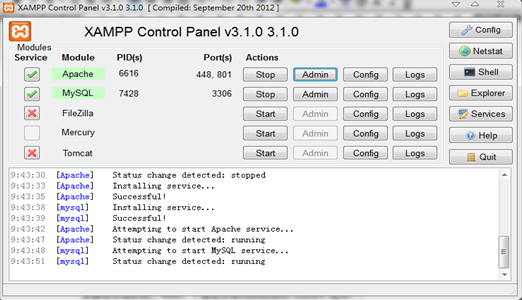
如上圖:剛剛安裝好的程序在Service一列中都顯示為紅色的叉叉,是因為都沒有安裝相應的服務,你可以點擊紅色的叉叉進行安裝。安裝後紅色的叉叉的會相應地變成綠色的勾勾。
這時你就可以啟動Apache跟MySQL服務了。
這裡要特別注意,如果你電腦上已經安裝了IIS相關服務,這時Apache將會提示端口443及端口80已被占用,原因是IIS占用了這兩個端口,這時要怎麼辦呢?點擊Apache一行對應的Config按鈕:
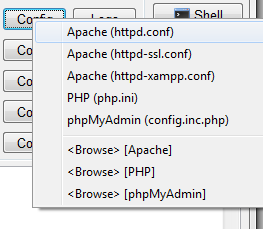
點擊Apache(httpd.conf)打開Apache配置文件,將文件中出現的80改為801(或是沒有被占用的端口號也可以)。
點擊Apache(httpd-ssl.conf)打開Apache配置文件,將文件中出現的443改為448(或是沒有被占用的端口號也可以)
這時再點擊Start按鈕進行啟用服務,你會發現服務可以正常啟用了。
到了這裡,我們的環境基本上搭建好了。
三、環境配置: